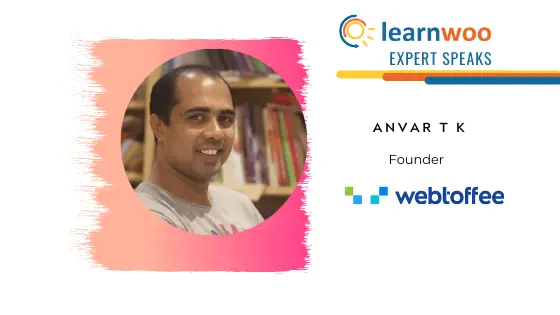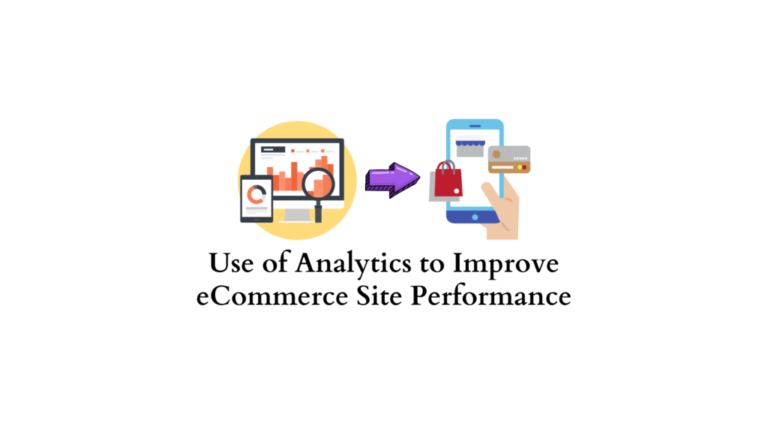PayPal est un moyen de paiement indispensable pour chaque site Web de commerce électronique. Avec un support dans plus de cent cinquante pays, il ouvre votre magasin à une clientèle beaucoup plus large. Cela rend également beaucoup plus pratique et sécurisé pour vos clients la possibilité de payer via PayPal.
De plus, il y a de nombreuses façons d’intégrer PayPal avec votre boutique WooCommerce, chacune avec son propre ensemble de fonctionnalités et d’avantages. Mais le plus simple consiste simplement à activer l’option de paiement PayPal fournie avec le plugin WooCommerce. Voici donc notre guide rapide sur la façon dont vous pouvez ajouter la passerelle de paiement PayPal à votre boutique WooCommerce.
Créer un compte PayPal
Un compte professionnel PayPal est nécessaire pour ajouter la passerelle de paiement PayPal à votre site Web. Si vous avez déjà un compte individuel, vous pouvez facilement le mettre à niveau vers un compte professionnel.
Si vous n’en avez pas, rendez-vous sur le site PayPal et cliquez sur le bouton «S’inscrire». Choisissez le compte Business sur la page suivante.
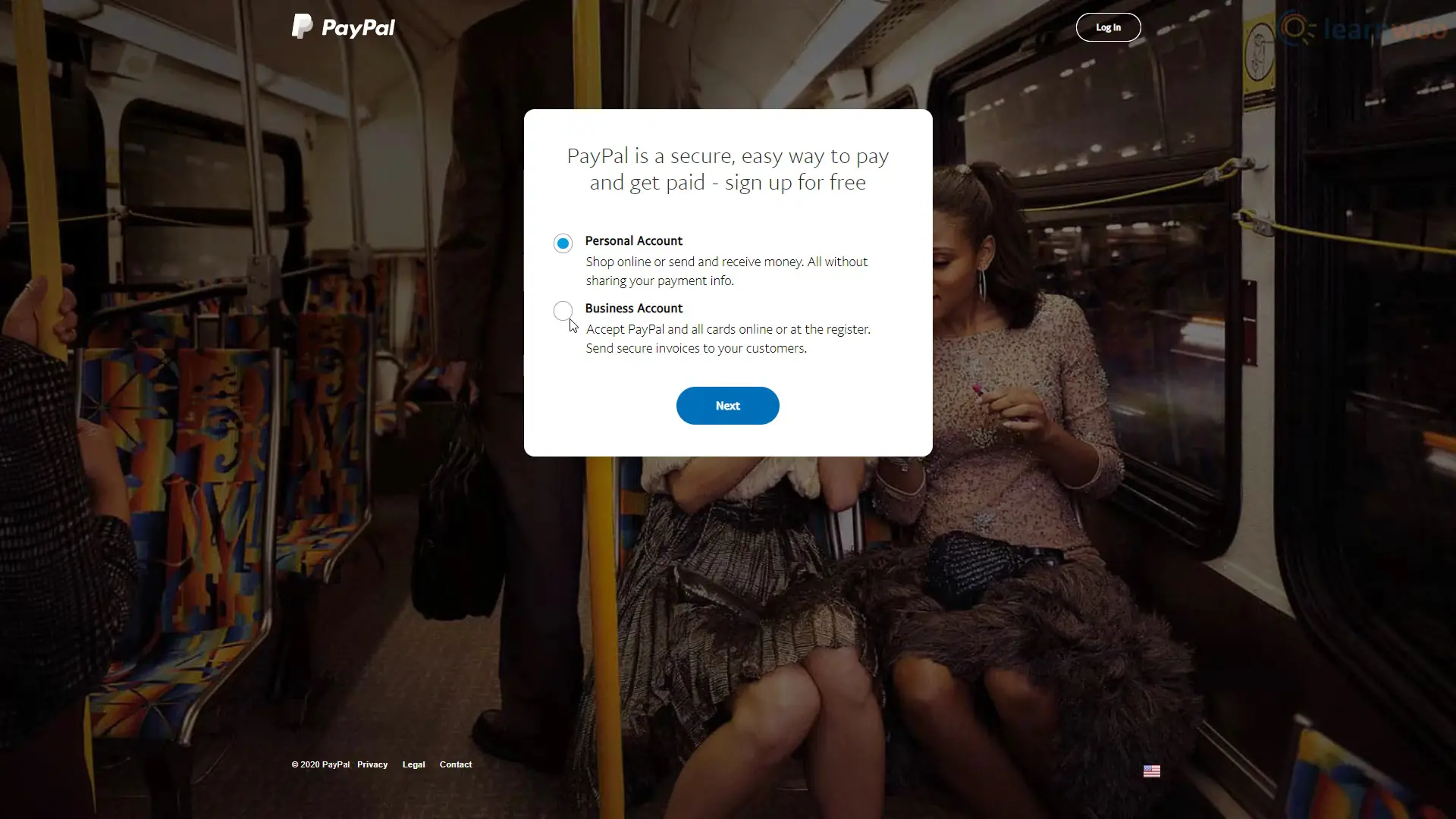
Fournissez un e-mail et un mot de passe pour votre compte PayPal. Sur la page suivante, PayPal vous demandera les détails de votre entreprise suivants:
- Votre prénom et nom légal
- Nom légal de l’entreprise
- Numéro de téléphone professionnel
- Adresse d’affaires
- Type d’entreprise
- Mots clés de produit ou de service
- Ventes mensuelles
- site Internet (optionnel)
En fonction de votre type d’entreprise et du pays dans lequel vous vivez, vous devrez également fournir des informations supplémentaires. Une fois que vous le faites, vous aurez instantanément accès au tableau de bord de votre compte professionnel PayPal.
Lier votre compte bancaire
Vous avez créé avec succès votre compte professionnel PayPal. Cependant, vous ne pouvez pas l’utiliser tant que vous ne l’avez pas configuré correctement. Voici comment vous pouvez le faire:
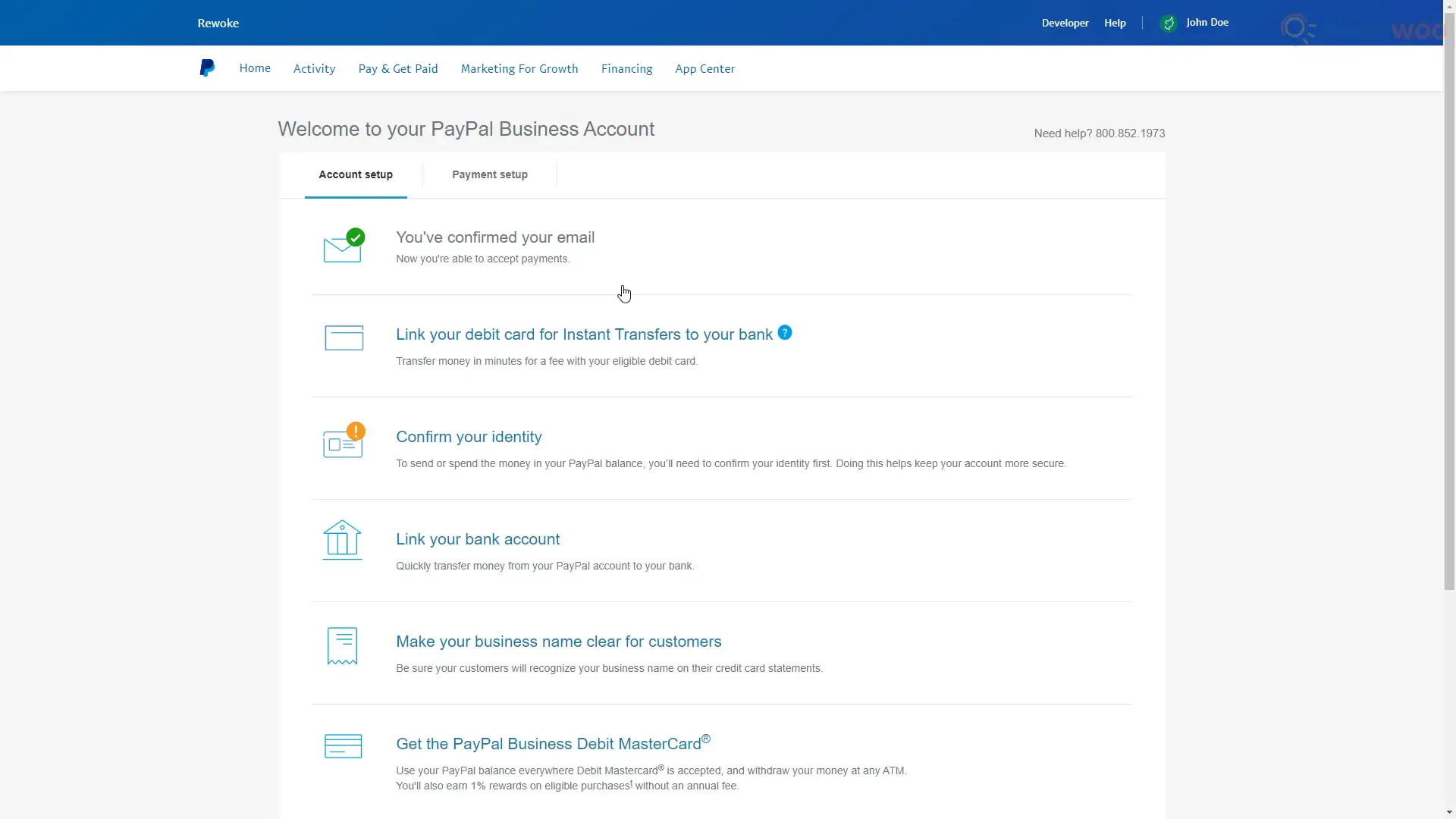
- Confirmer votre email: Vous devez vérifier votre adresse e-mail pour valider votre compte PayPal. Dirigez-vous vers votre boîte de réception et recherchez un message de confirmation de PayPal. Ouvrez l’e-mail et cliquez sur le bouton «Confirmer votre e-mail».
- confirme ton identité: Vous recevrez également un autre e-mail de PayPal avec la ligne d’objet «Configurer votre compte professionnel PayPal». Cela vous mènera à un petit processus de configuration en plusieurs étapes, dont la première vous demandera de confirmer votre identité. Les informations et les documents requis dépendent du pays dans lequel vous résidez, mais une carte d’identité d’un organisme gouvernemental reconnu fonctionnera très bien.
- Liez votre compte bancaire: Avec l’intégration PayPal WooCommerce, vous recevrez des paiements sur votre compte PayPal. Si vous souhaitez pouvoir transférer cet argent sur votre compte bancaire, vous devrez le lier à votre compte PayPal. Il vous suffit de fournir vos coordonnées bancaires telles que le nom de la banque et le numéro de compte.
- Faites en sorte que le nom de votre entreprise soit clair pour les clients: Lorsqu’un client effectue un paiement avec sa carte de crédit, la transaction apparaît sur son relevé de carte de crédit avec le nom de votre entreprise. S’ils ne reconnaissent pas un nom ou sont confus par un, ils peuvent demander une rétrofacturation. Par conséquent, il est important que le nom de votre entreprise soit clairement indiqué sur les relevés de carte de crédit de vos clients.
Une fois ces étapes terminées, votre compte PayPal est configuré et est prêt à recevoir des paiements.
Connecter WooCommerce à la passerelle de paiement PayPal
Avec notre compte PayPal créé et configuré, il ne vous reste plus qu’à y connecter notre boutique WooCommerce.
Depuis votre tableau de bord WordPress, dirigez-vous vers l’option «Paramètres» sous l’onglet «WooCommerce». Ensuite, cliquez sur la section «Paiements».
Ici tu peux configurer facilement les méthodes de paiement pour votre boutique WooCommerce. Cliquez sur le bouton «Configurer» en face de l’option PayPal.
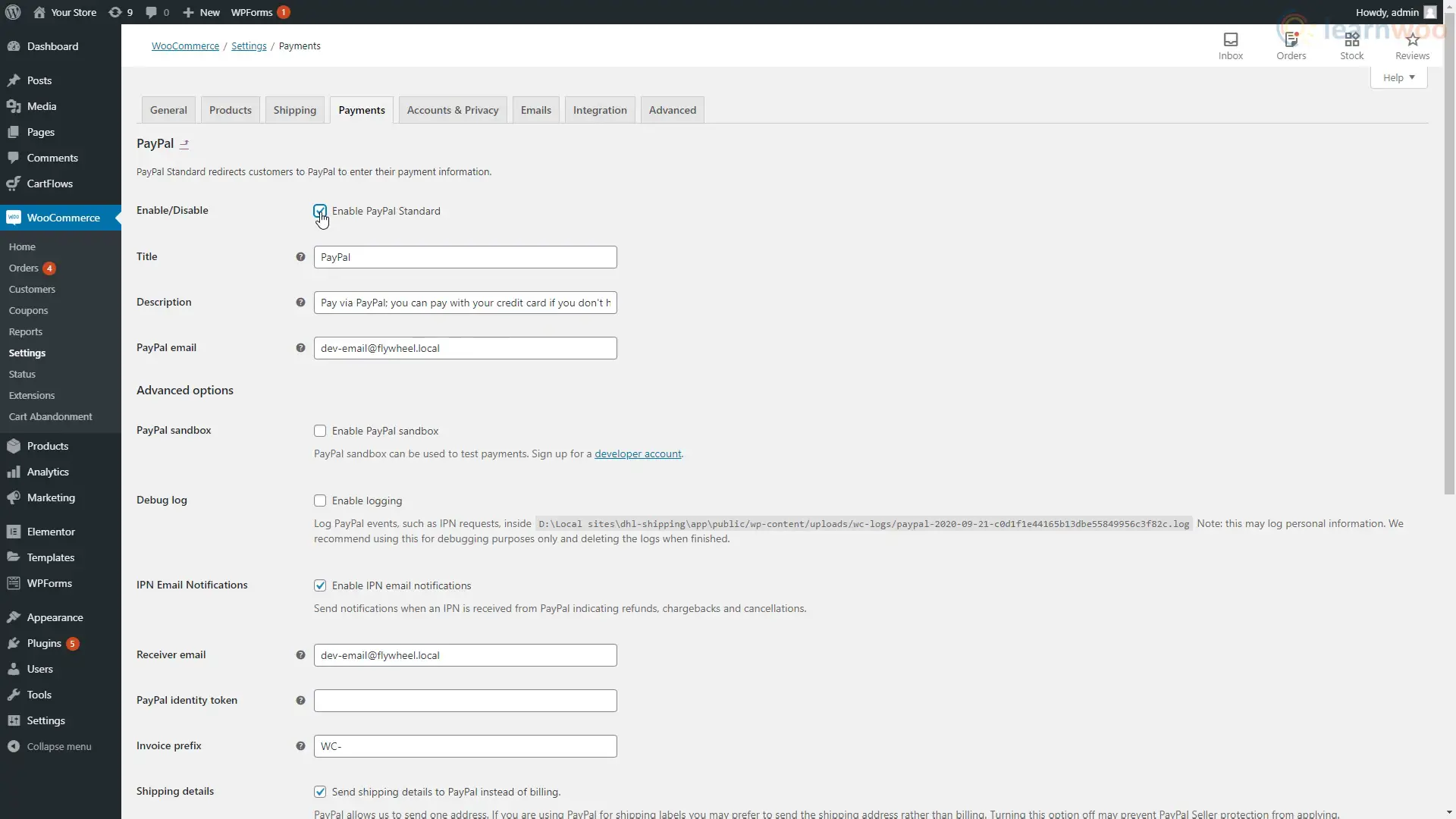
Sur la page suivante, cochez l’option «Activer PayPal Standard» pour activer le mode de paiement PayPal sur votre boutique. Saisissez ensuite l’adresse e-mail dans le champ «E-mail PayPal» que vous avez utilisé pour créer votre compte PayPal.
Enregistrez les modifications lorsque vous avez terminé.
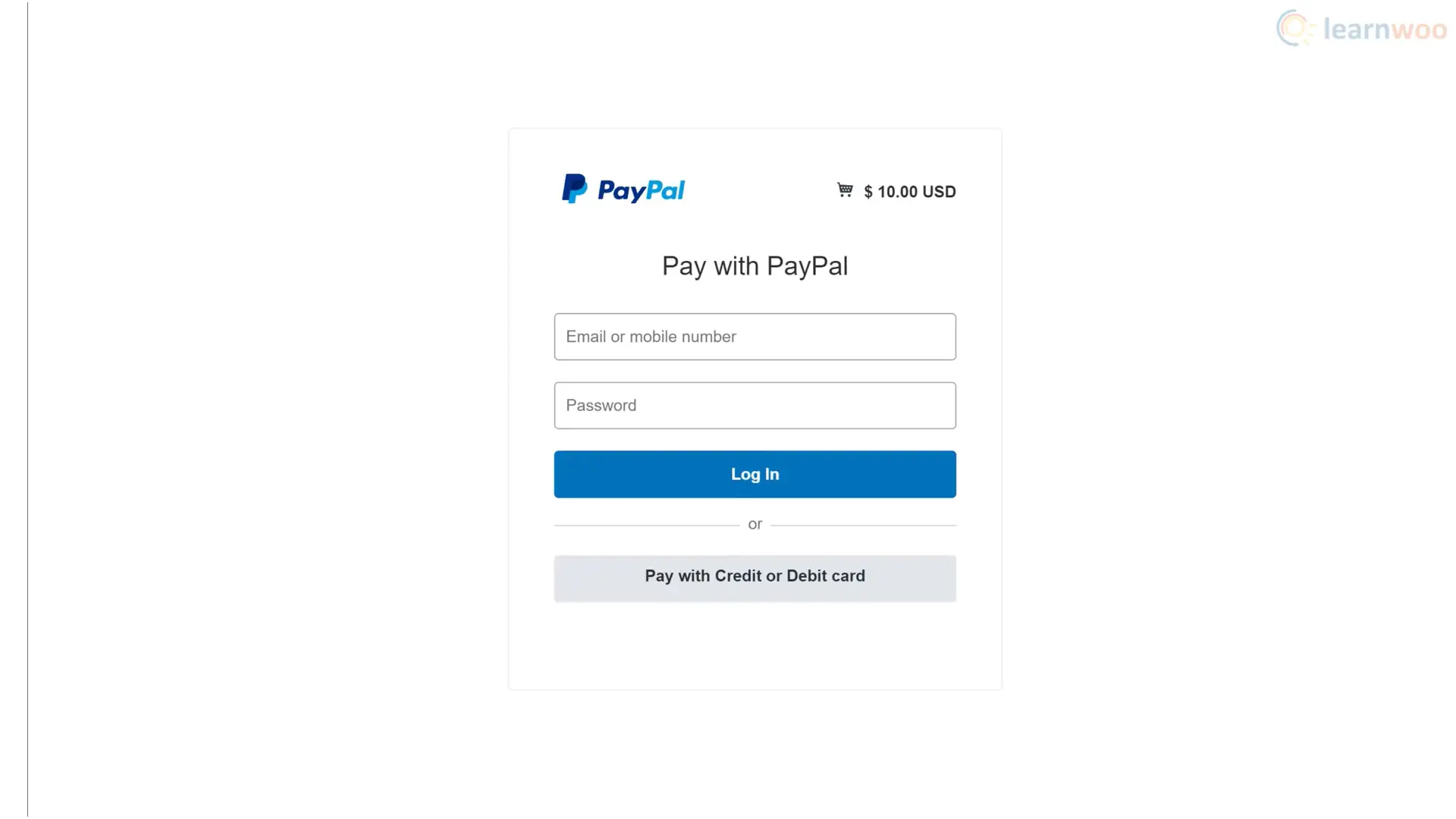
Le mode de paiement PayPal est maintenant en ligne sur votre boutique WooCommerce et apparaîtra sur la page de paiement. Les clients peuvent soit se connecter à leur compte PayPal et effectuer le paiement, soit payer en utilisant des cartes de crédit et de débit. Vous recevrez un e-mail de confirmation pour chaque transaction réussie sur votre boutique.
Regardez notre vidéo sur le processus ci-dessous et n’hésitez pas à poser vos questions dans les commentaires.